平时我们经常看到很漂亮有个性的进度条,那么用premiere2020怎么制作进度条效果呢?今天小编教大家使用PR来制作一款超级炫酷的实时项目进度条。
将视频素材拖拽到右侧的时间轴中
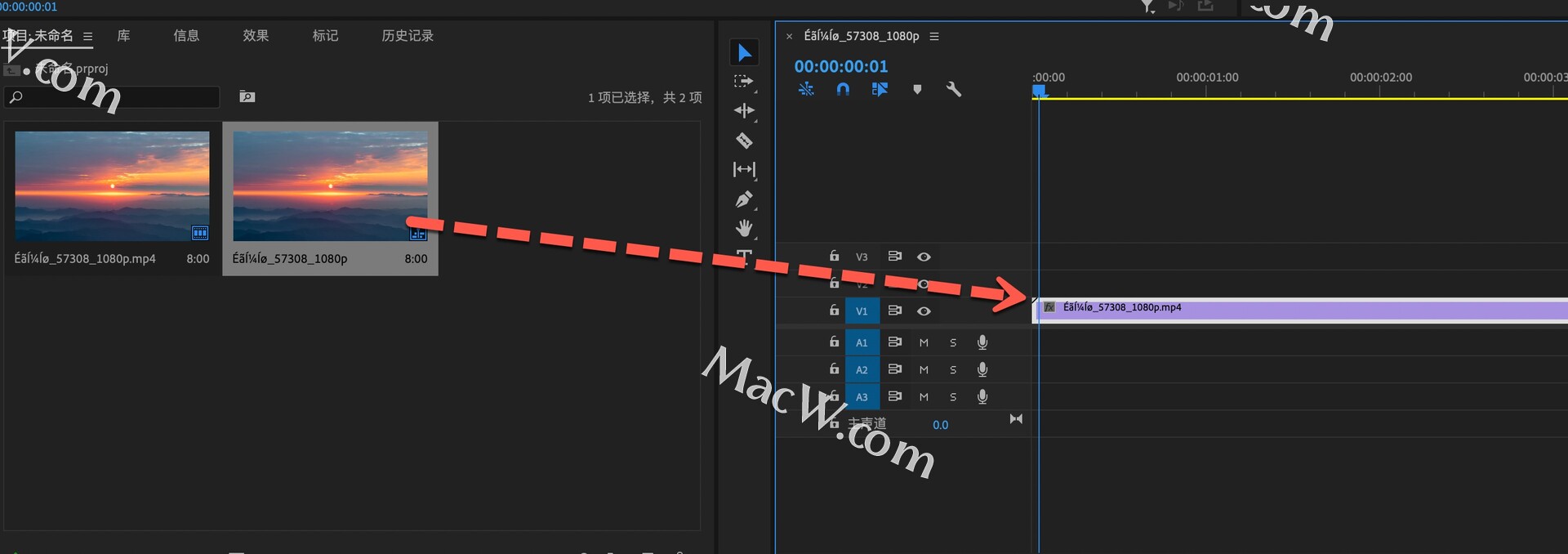
点击顶部菜单栏文件-新建-旧版标题
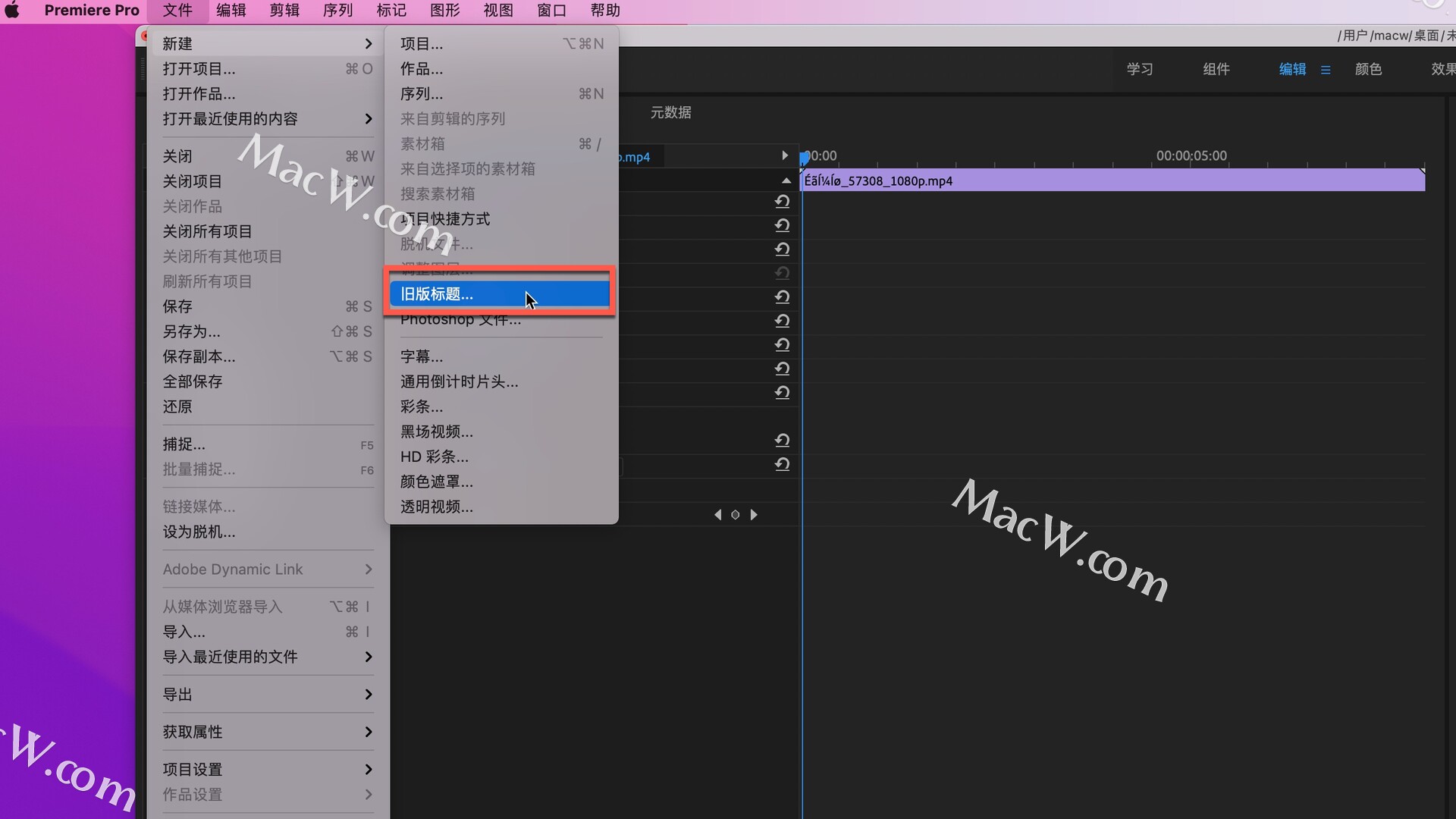
点击左侧的圆角矩形工具画出一个图形
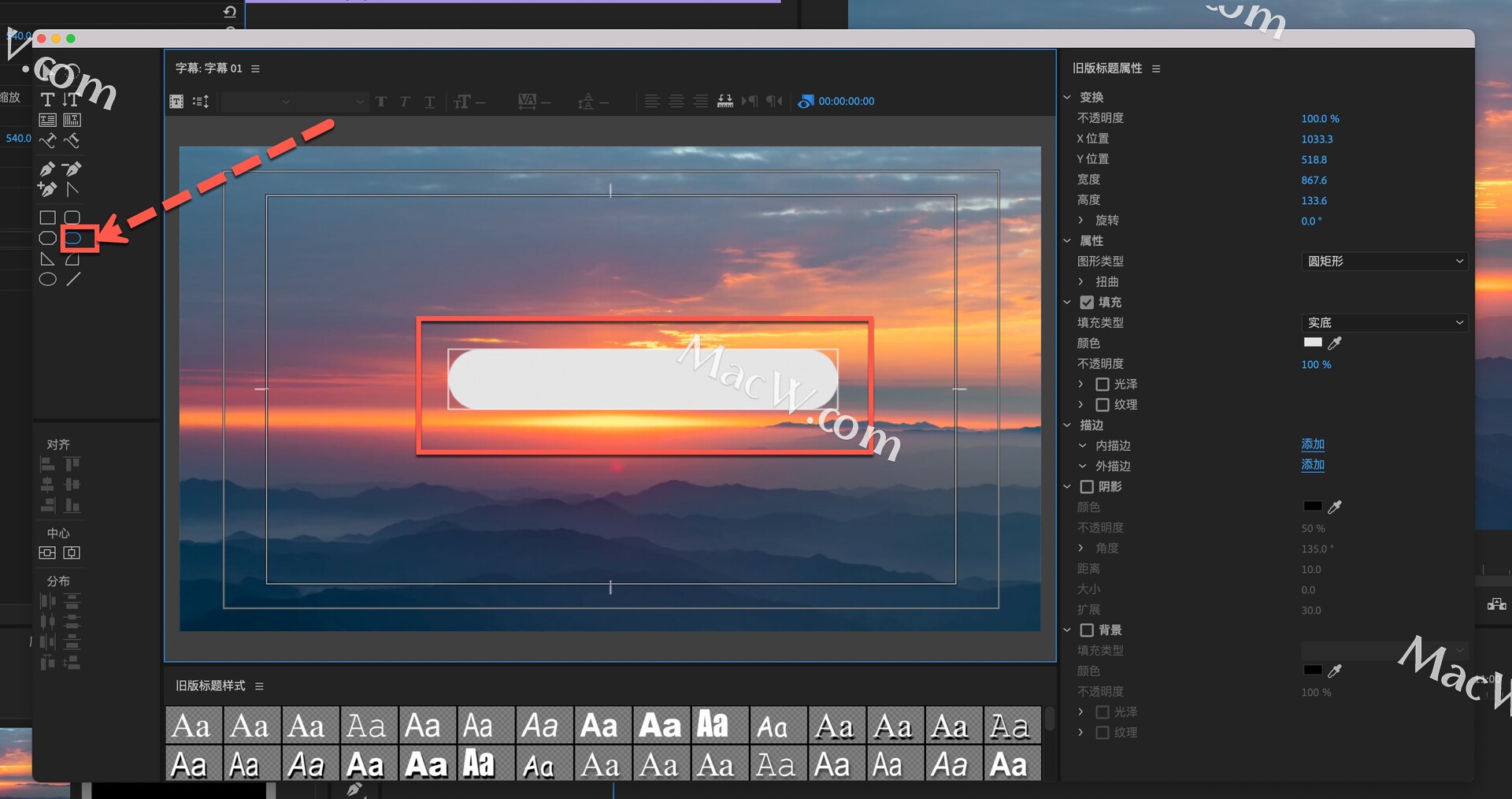
点击中心,调整图形的位置,使它位于图片的中心位置
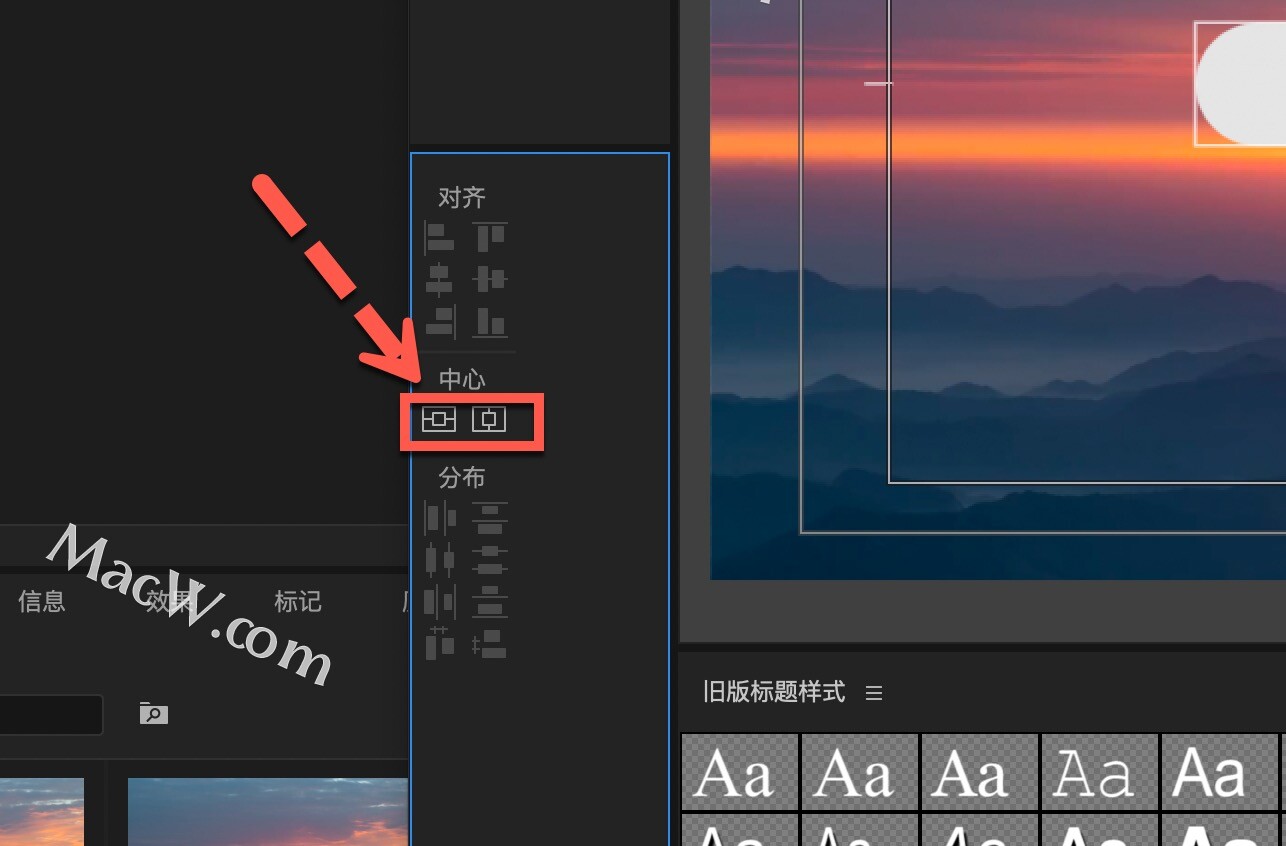
因为默认的图形背景色并不是纯白色的,我们可以在右侧颜色中调整一下,变为纯白色,点击左上角×号关闭
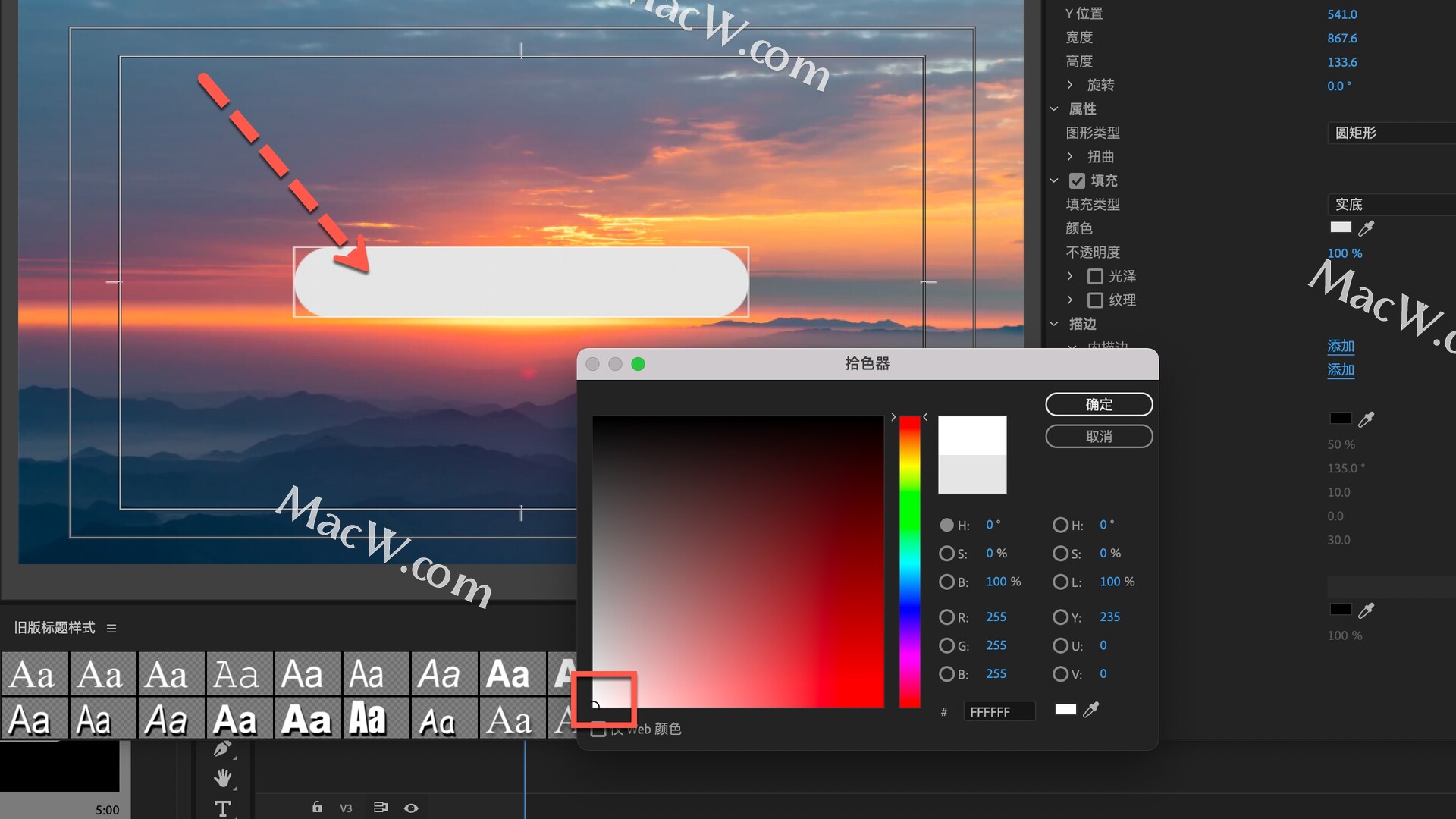
按住command键拖动鼠标左键,复制一个字幕文件出来,更改一下名字,例如小编将其中一个文件名修改为描边
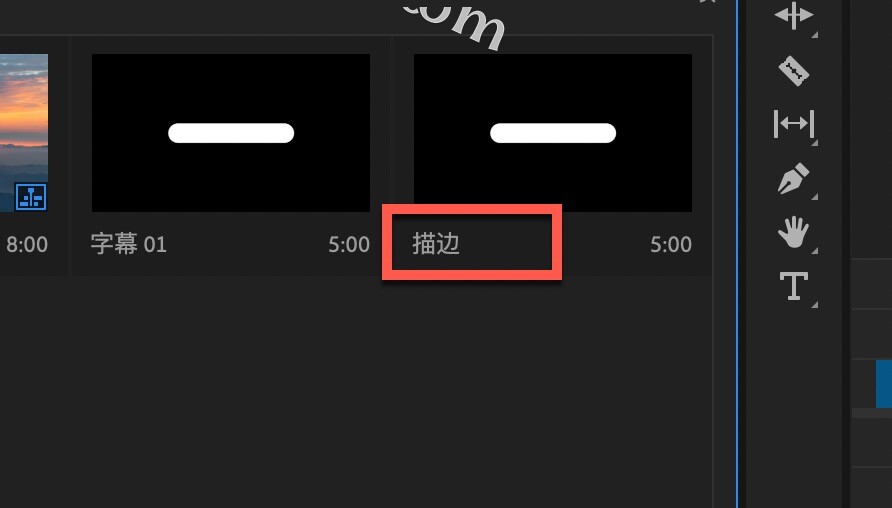
双击描边,进入修改状态,在右侧将填充类型修改为消除,添加一个内描边,颜色修改为纯白色
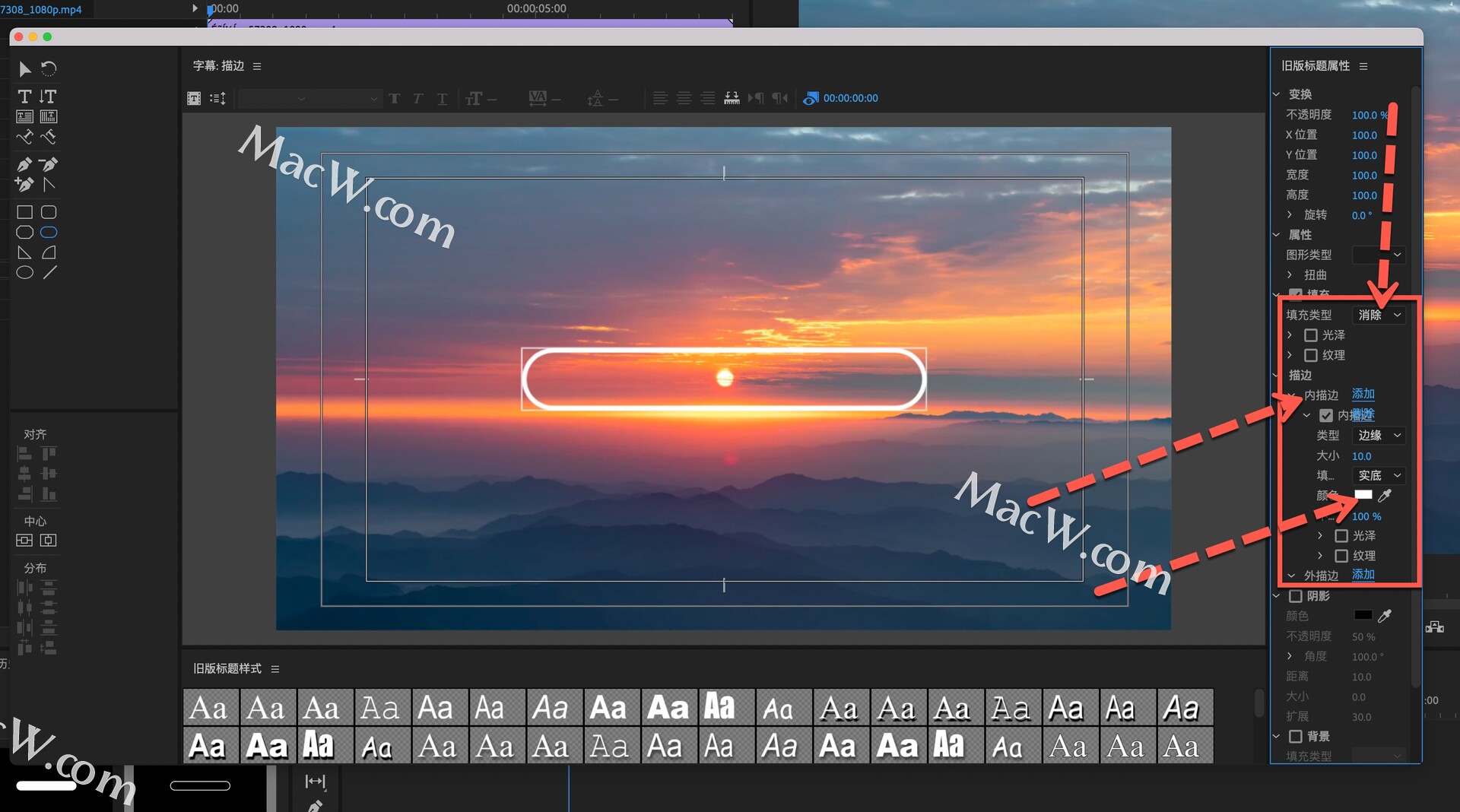
最后修改一下描边-大小的数值,例如小编修改为6,大家可以根据自己的喜好来修改,修改完成后点击左上角红色按钮关闭
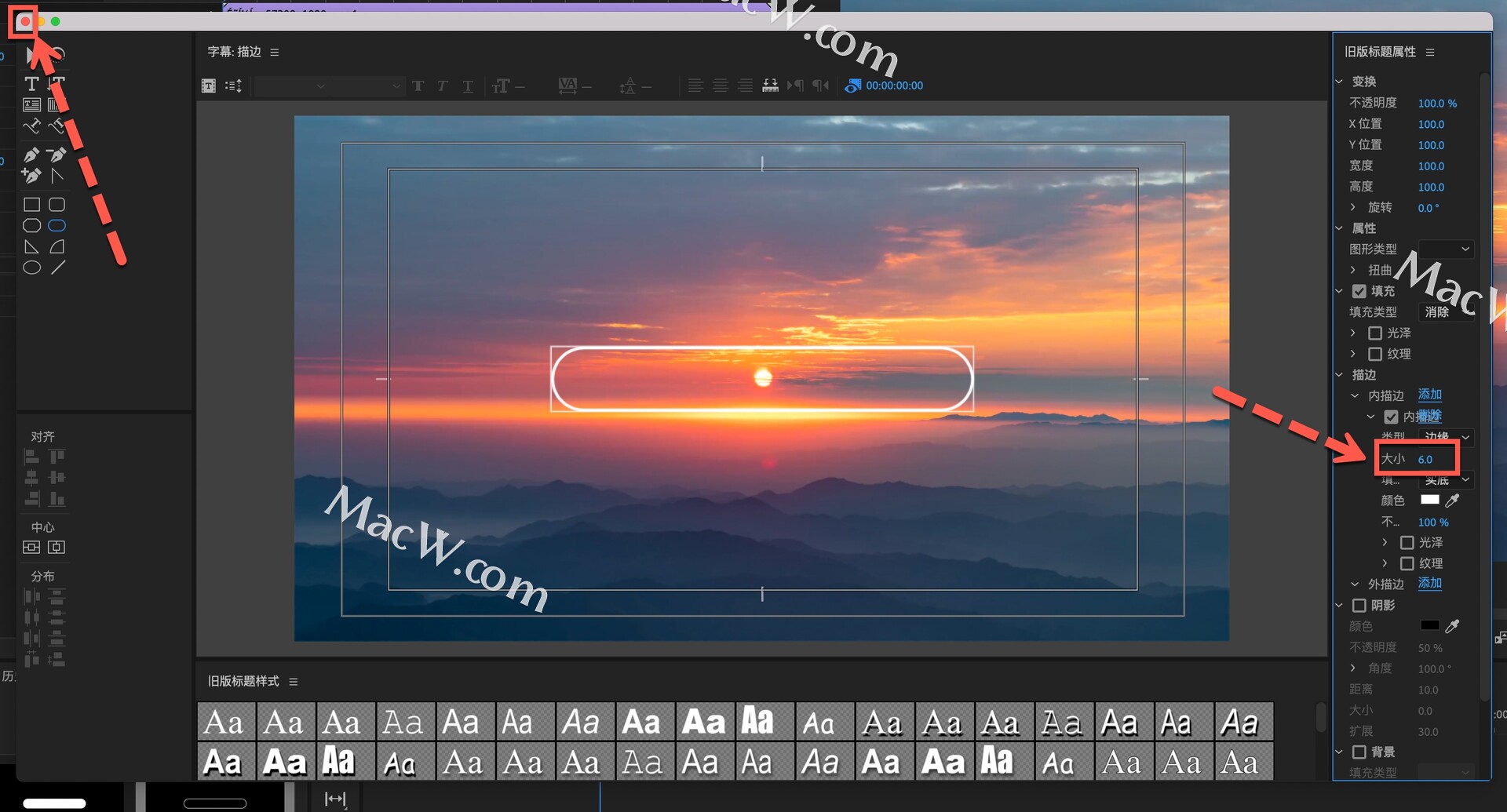
将描边和字幕都拖拽到右侧的时间轴中
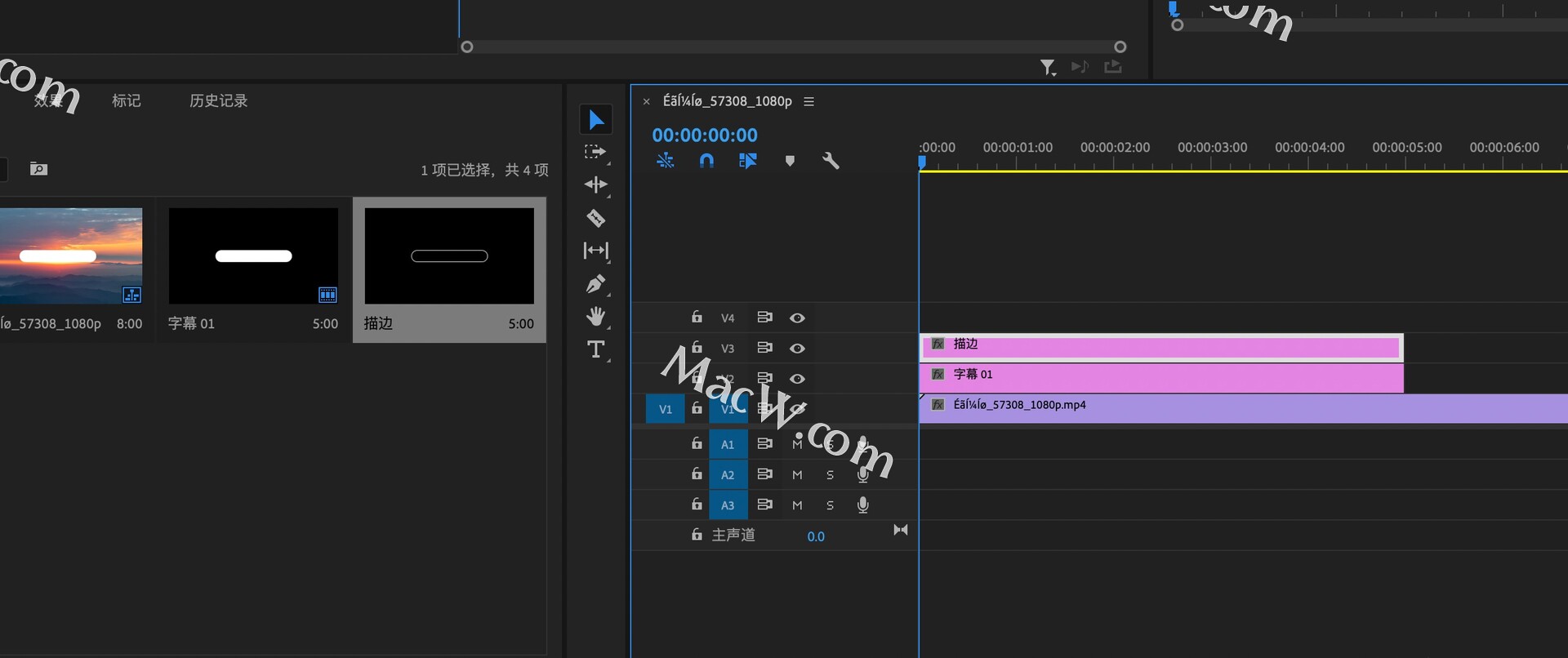
在效果中搜索裁剪,然后将此效果添加给字幕
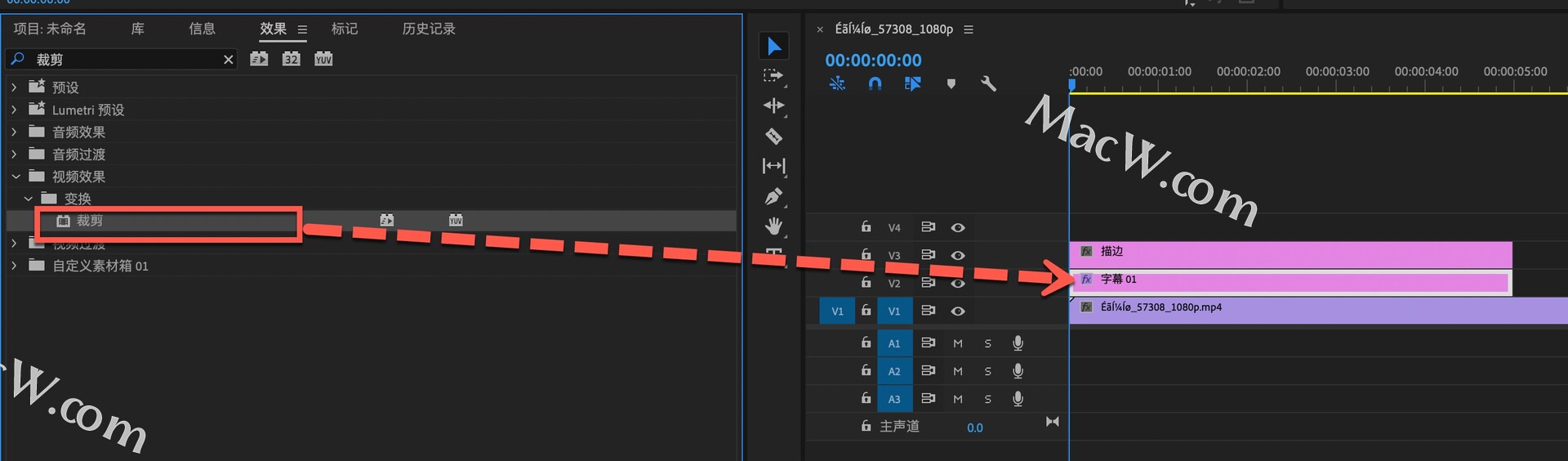
在左侧的效果控件-裁剪中,调整右侧的数值,例如按照当前的数值状态74%添加一个关键帧
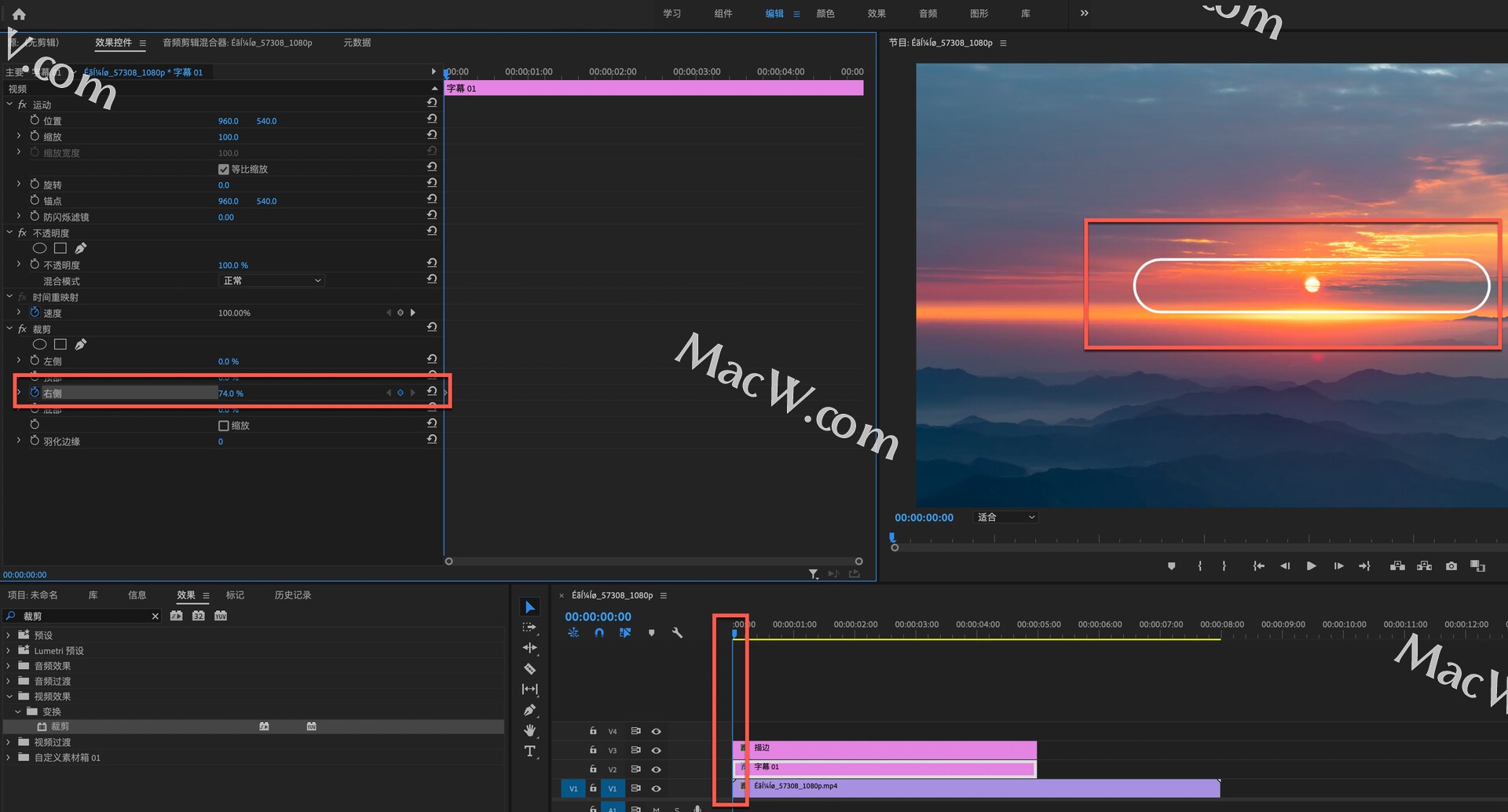
移动时间线到合适的位置,调整右侧的参数大小,例如小编现在的数值为26%
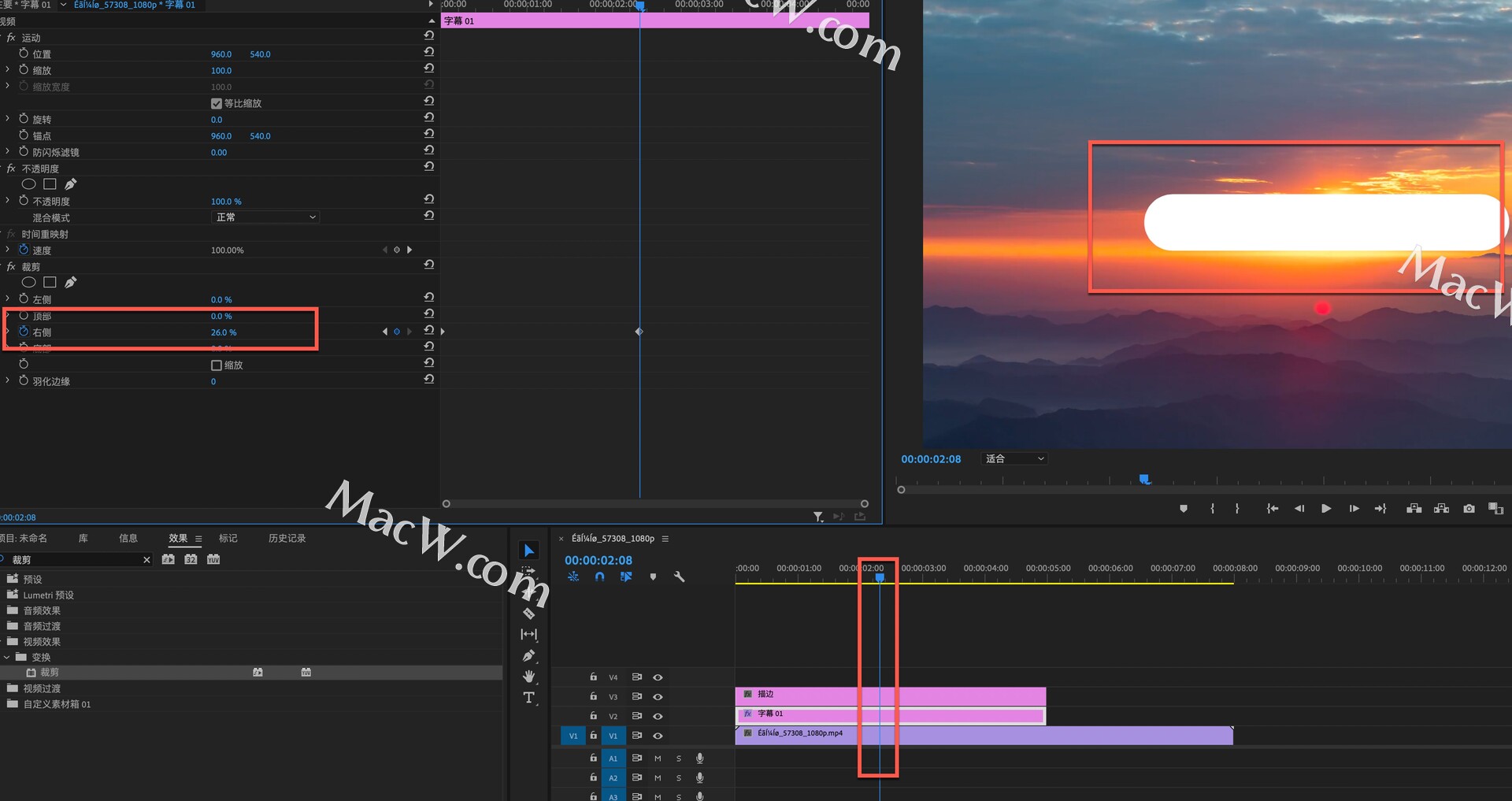
现在来添加时间效果,在项目中单击新建项-透明视频
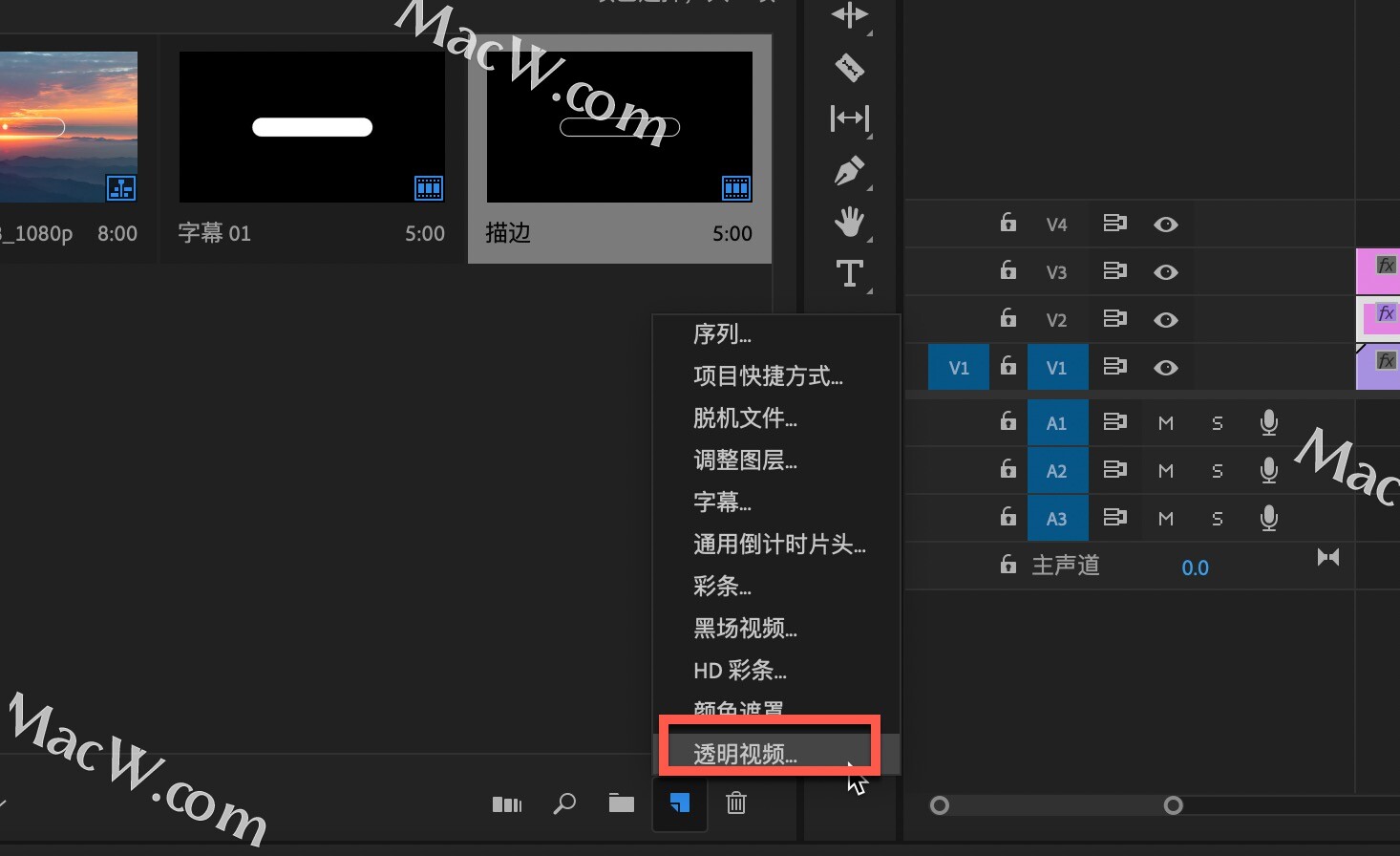
将透明视频拖拽到右侧的时间轴中
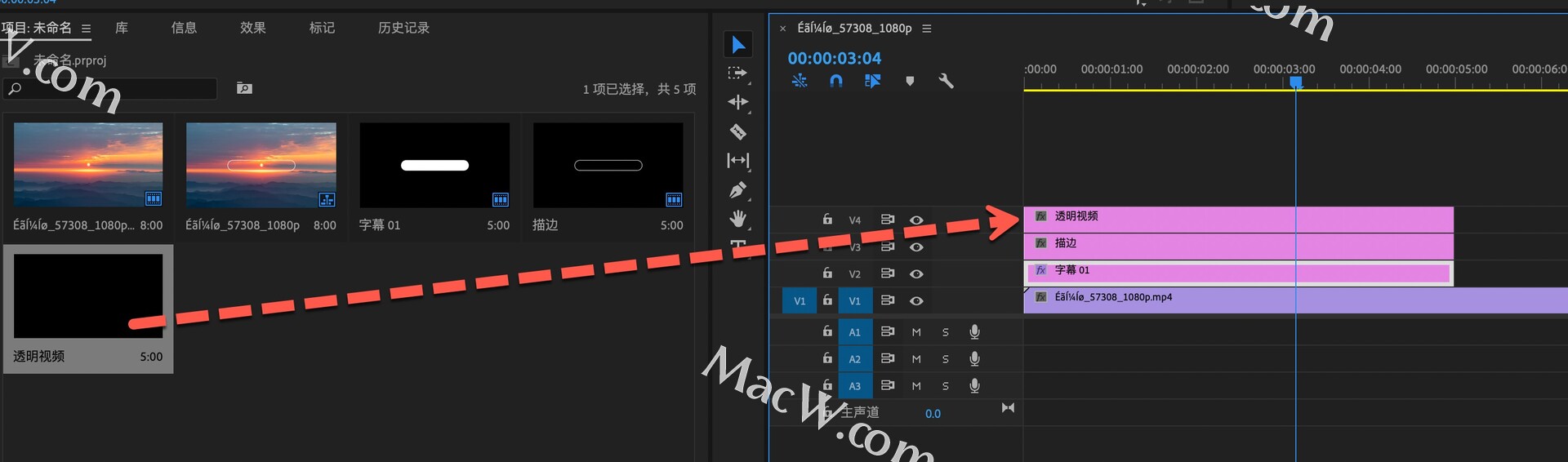
在效果中搜索时间码,将此效果添加给透明视频
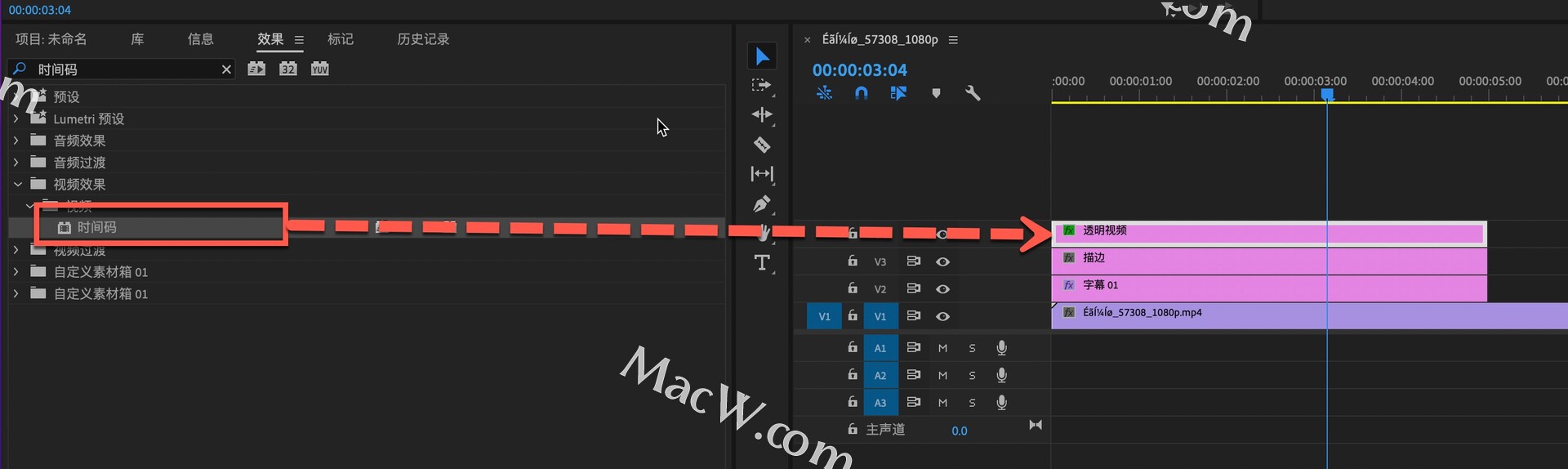
在效果控件中调整时间码的位置,并将不透明度-消除模式修改为滤色,这样时间下面的背景色就没有了
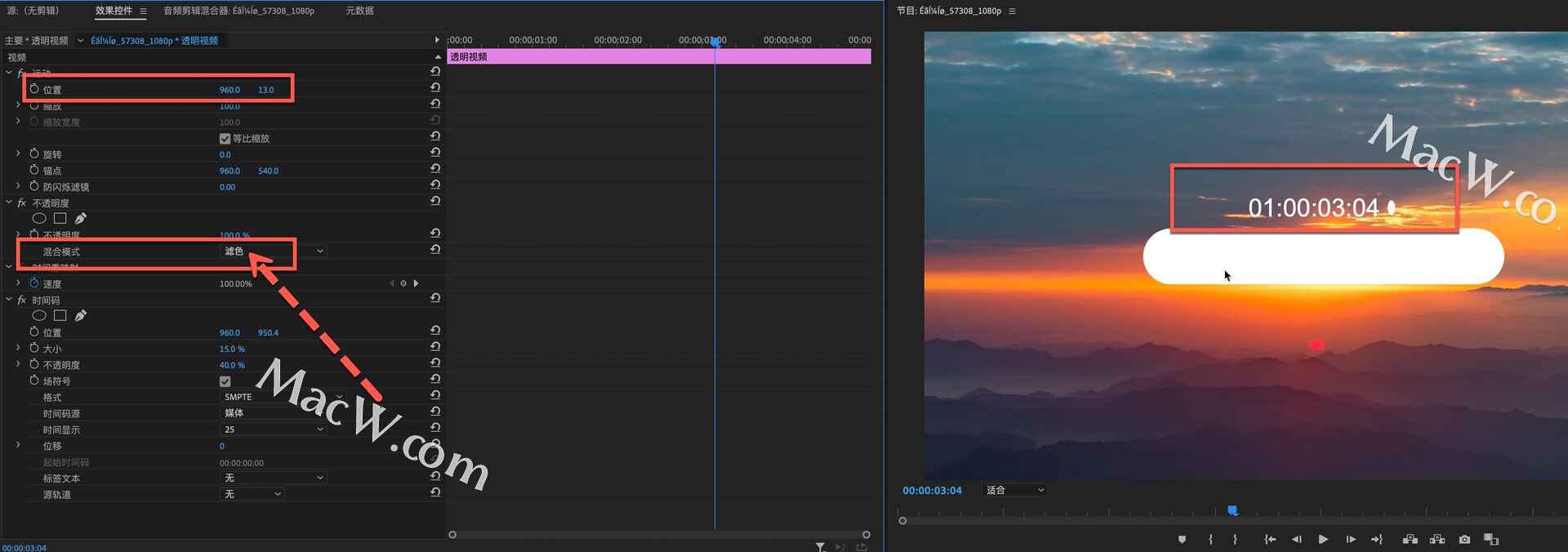
在不透明度中添加一个四点多边蒙版,将蒙版羽化设置为0,蒙版调整为只显示数字的状态,如下图

在新建项中添加一个调整图层
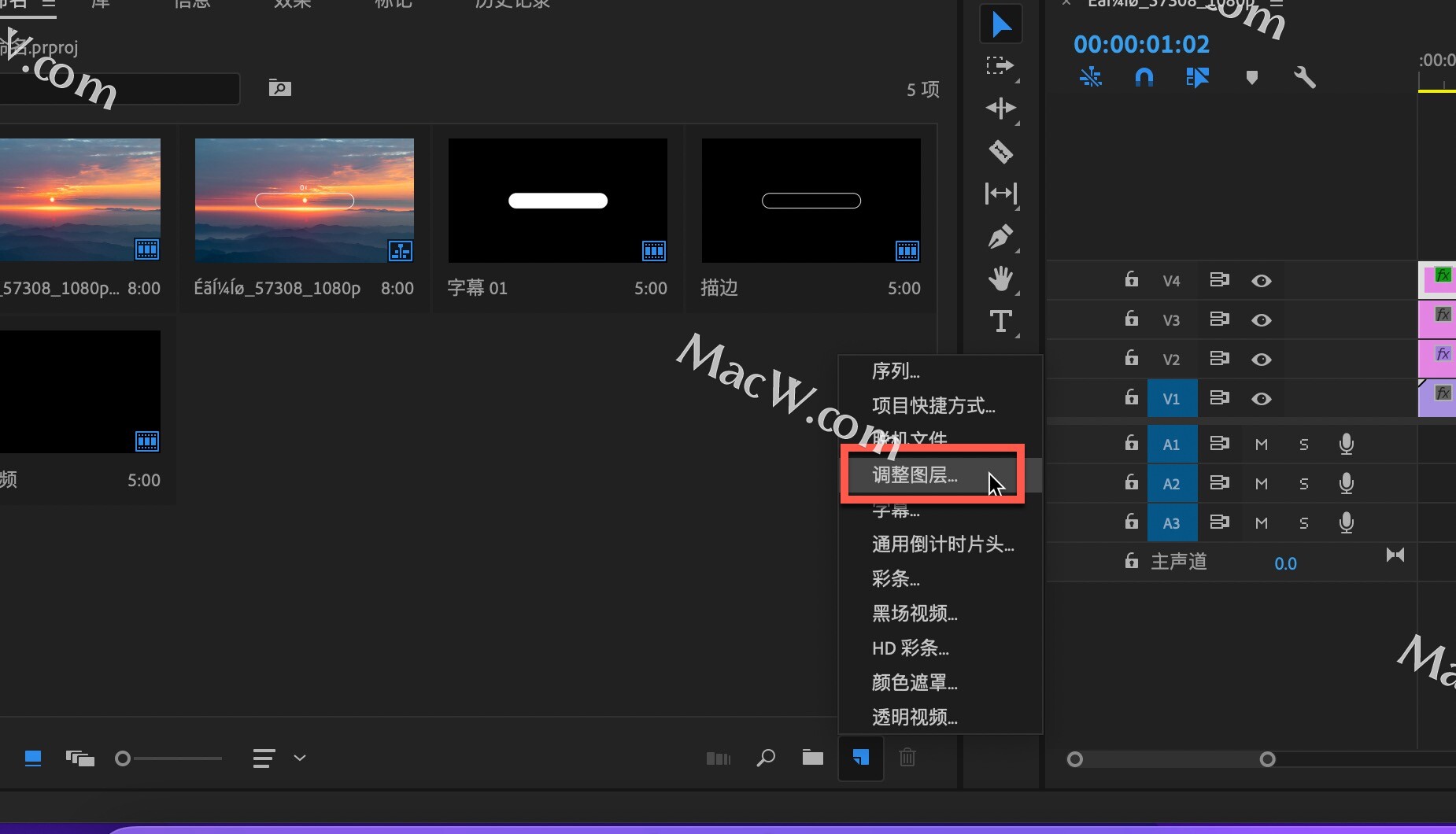
将调整图层拖拽到右侧时间轴中
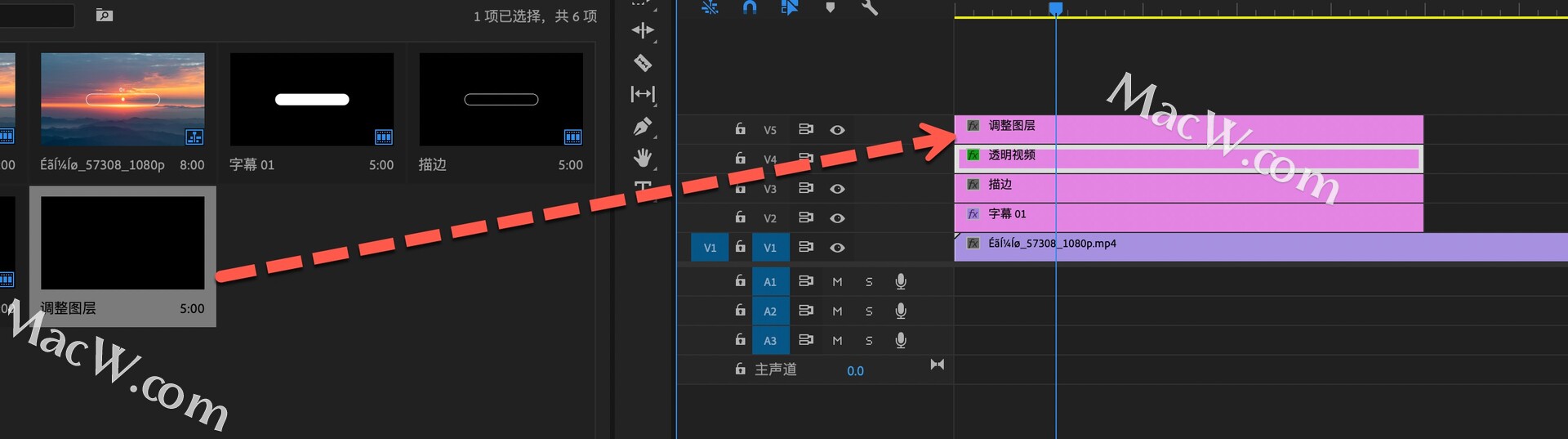
点击T添加一个%,调整%的位置以及大小
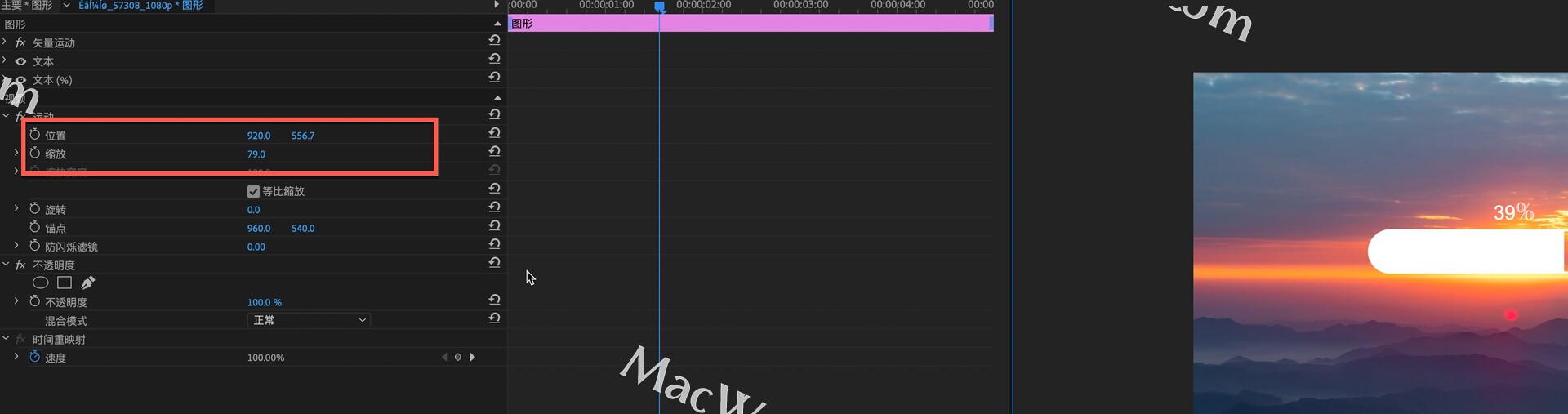
来看一下效果
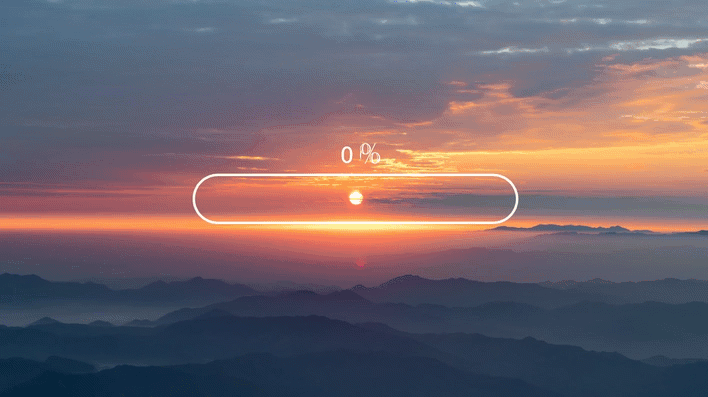
但是仔细看,在显示0%的时候,会有多余的部分
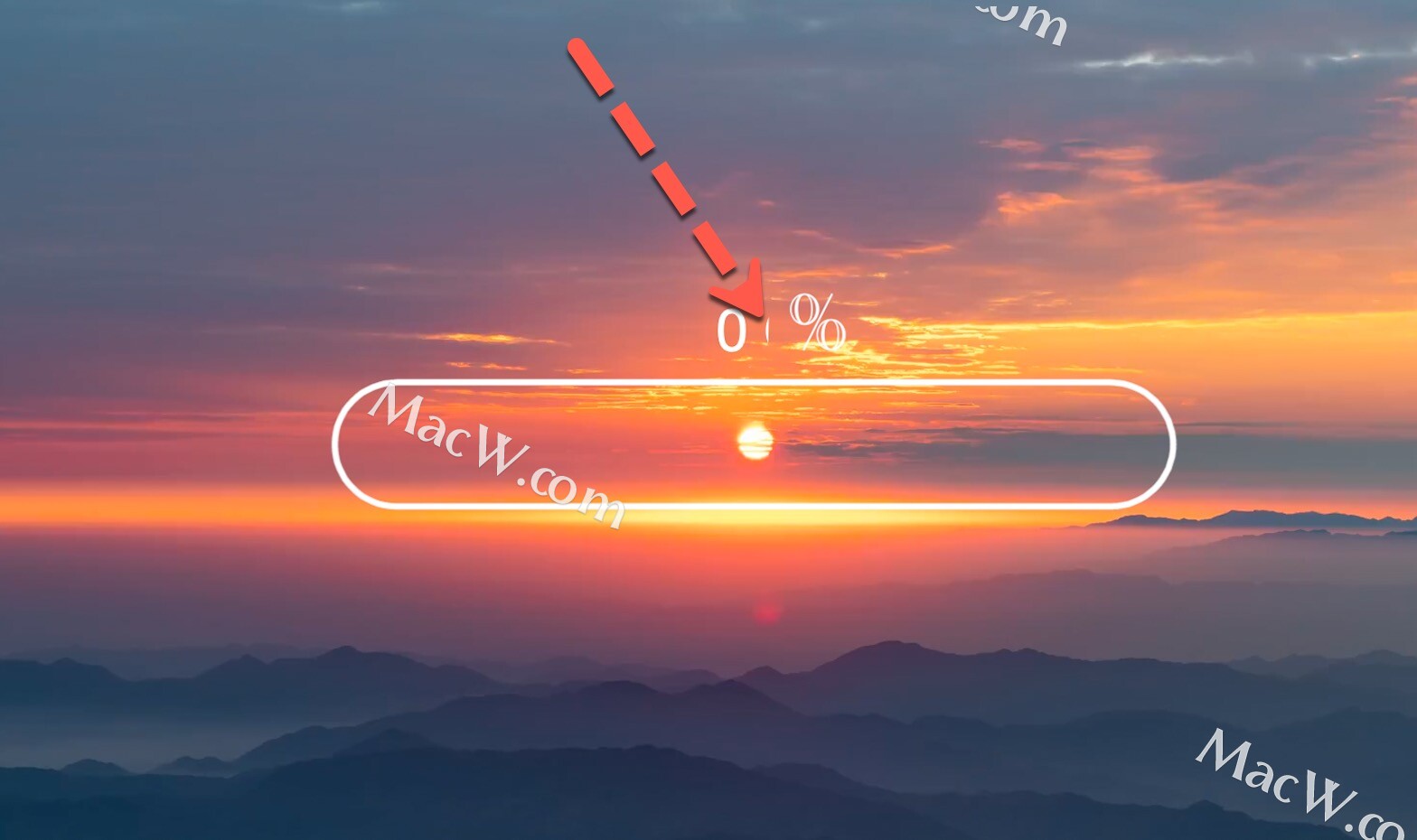
选中透明视频,然后再蒙版中修改一下
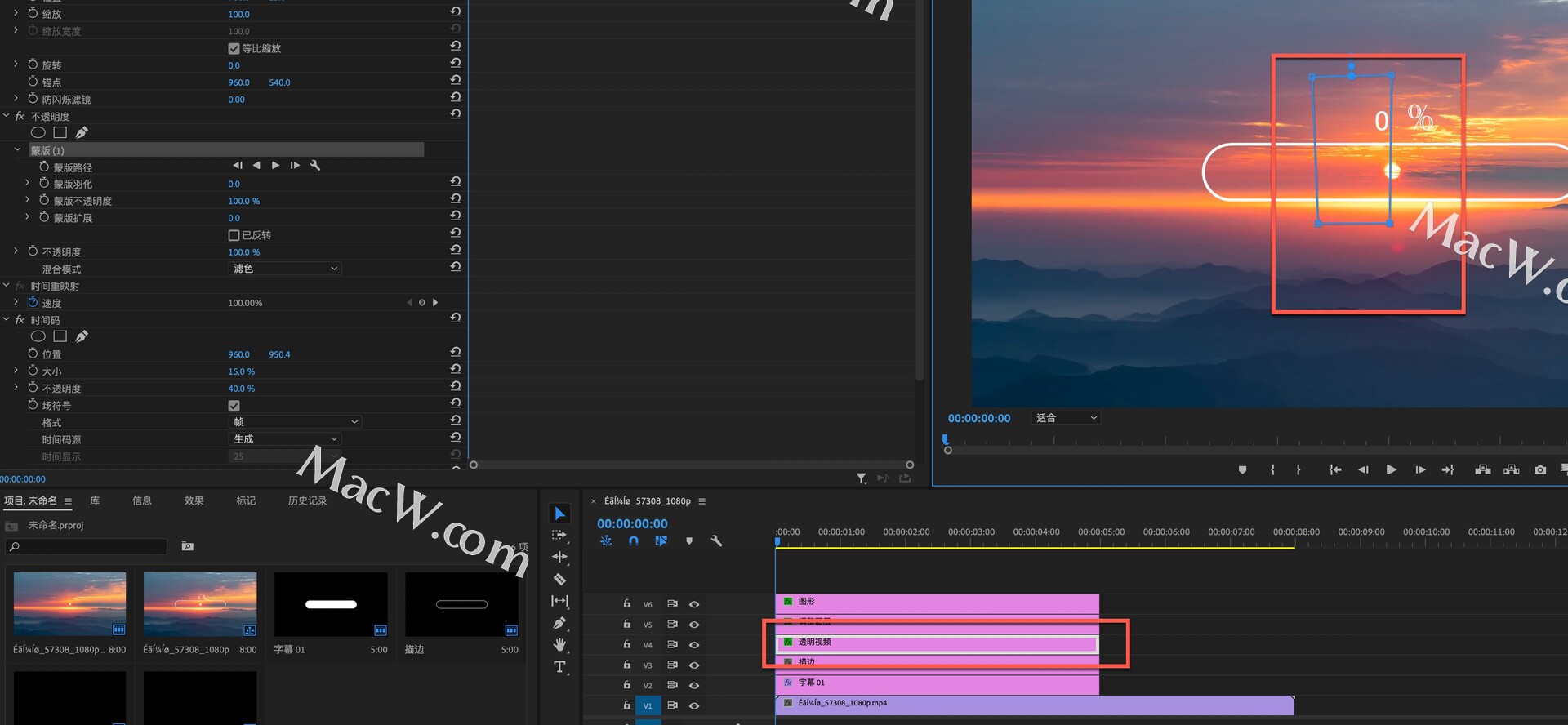
显示两位数的时候,显示不全
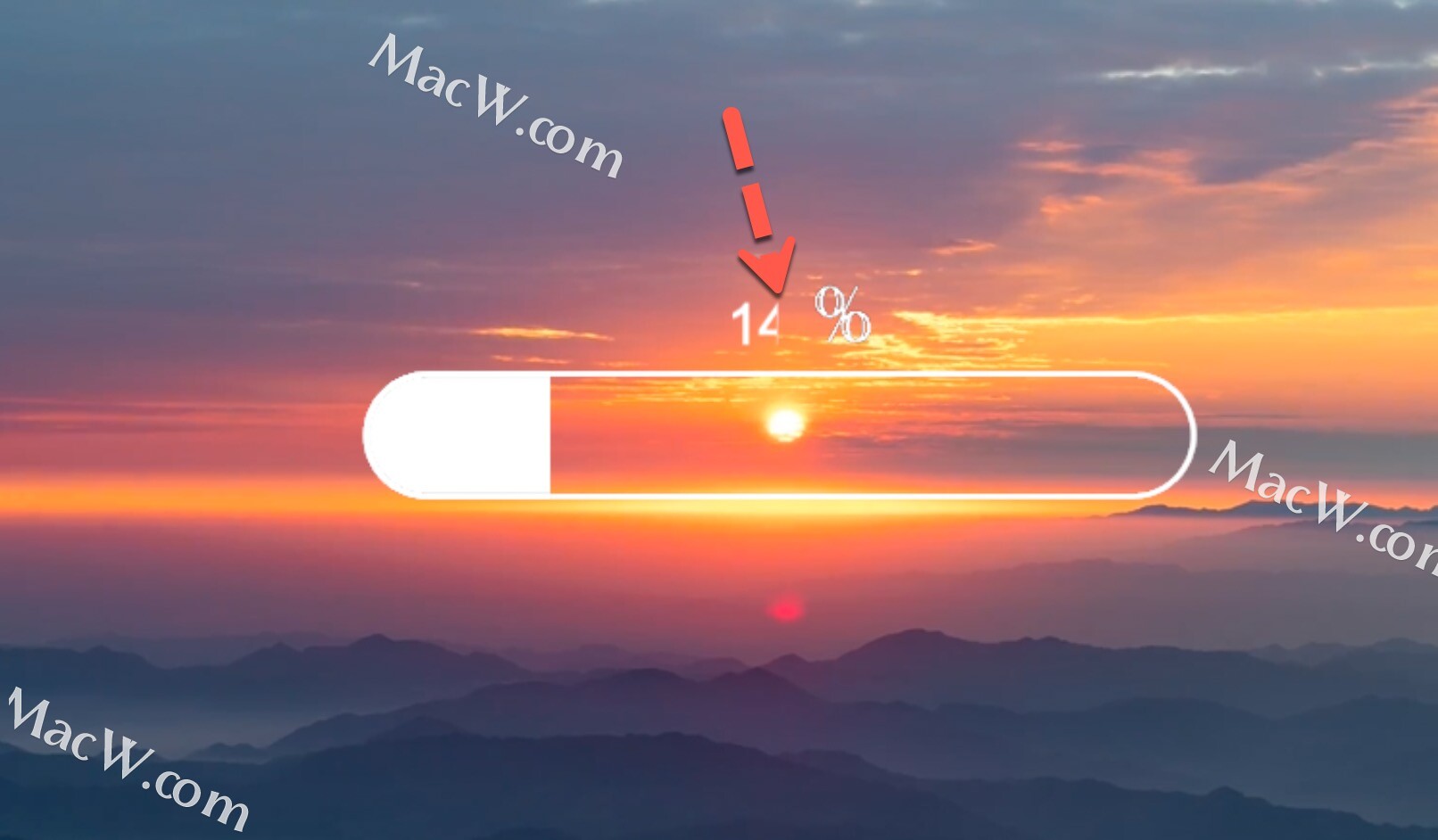
调整到9%的画面
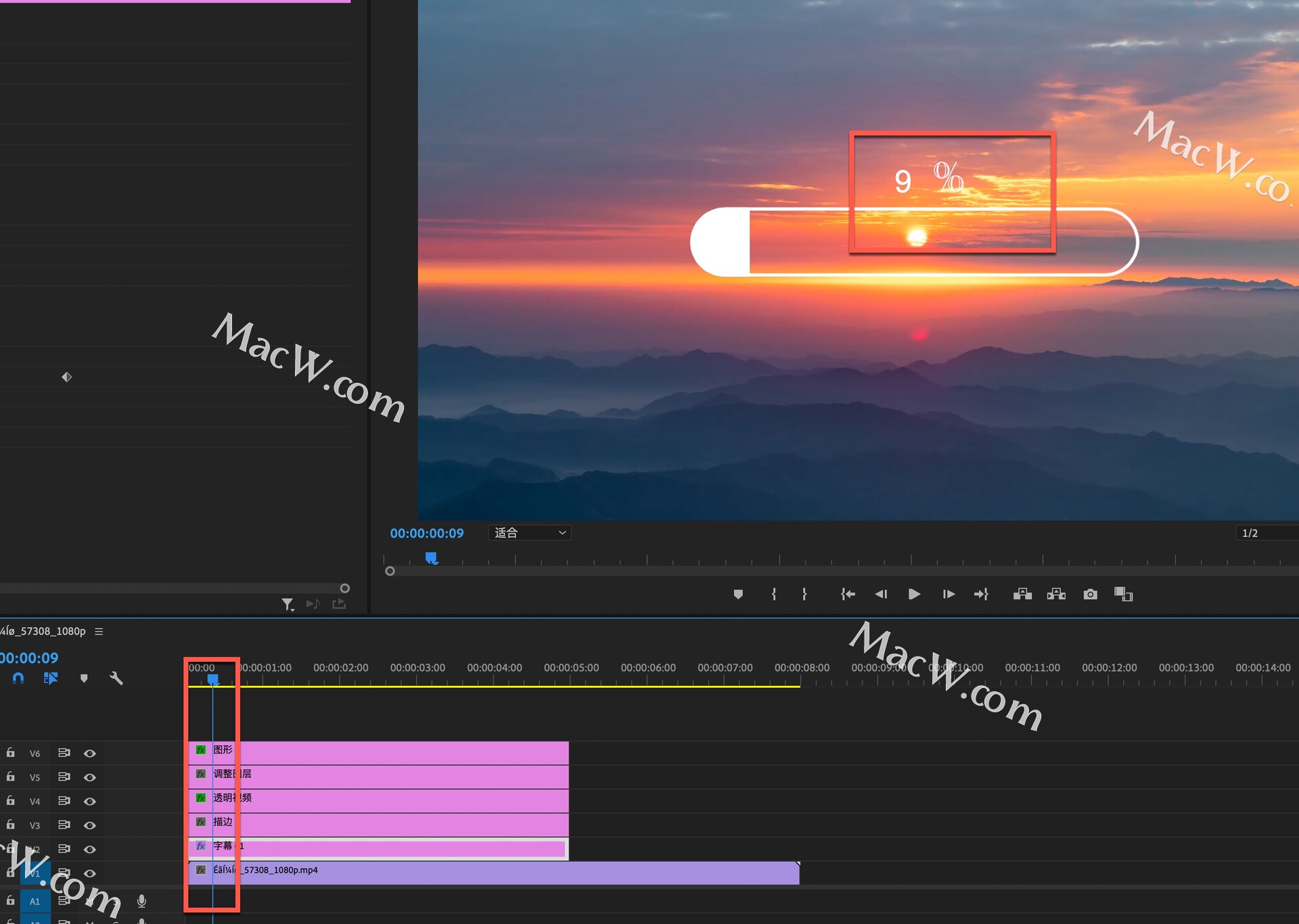
选中透明视频,在蒙版中,勾选蒙版扩展,调整一下参数
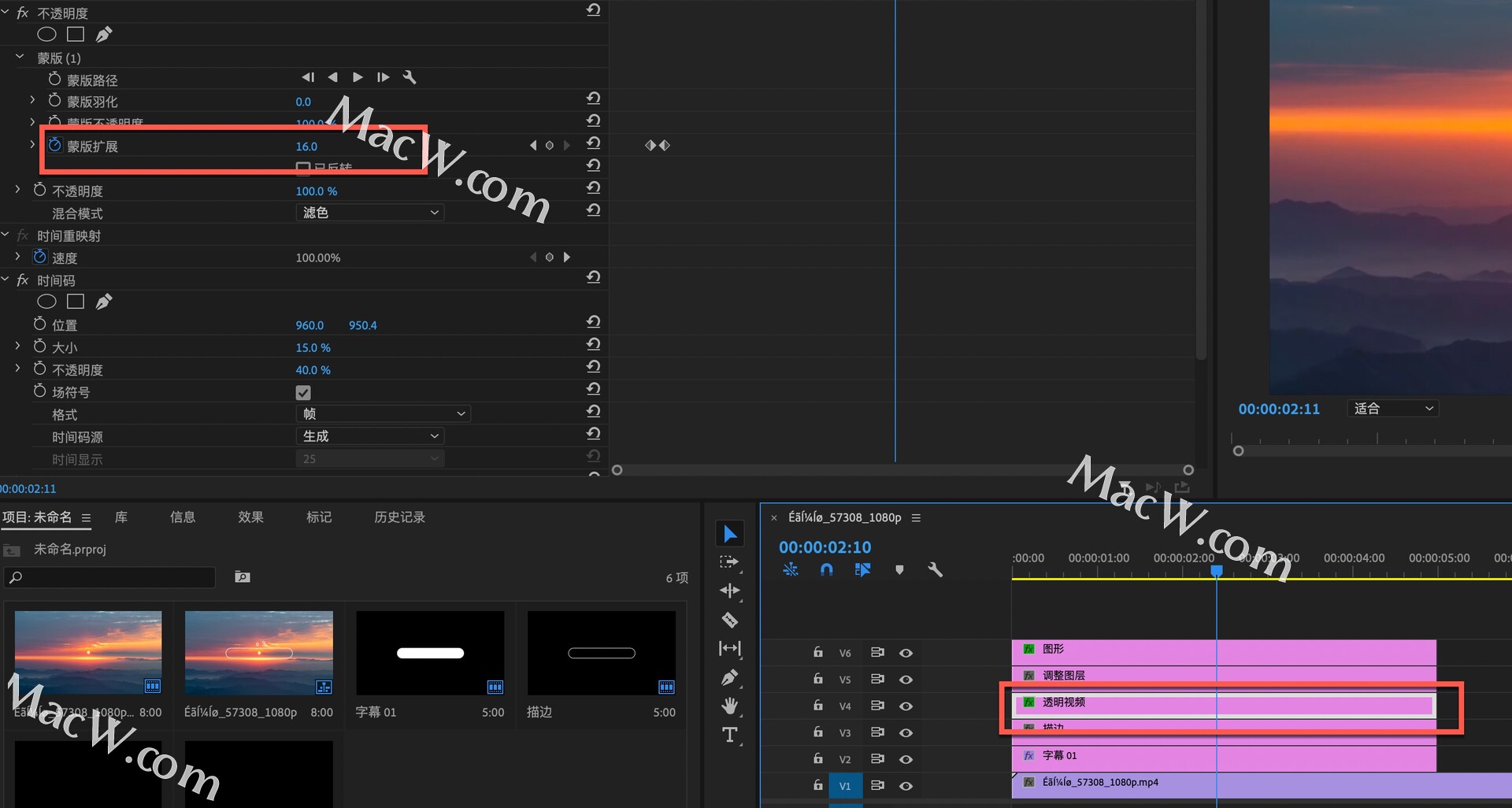
同理,如果在显示100的时候,显示不全,也是在蒙版扩展中调整一下参数
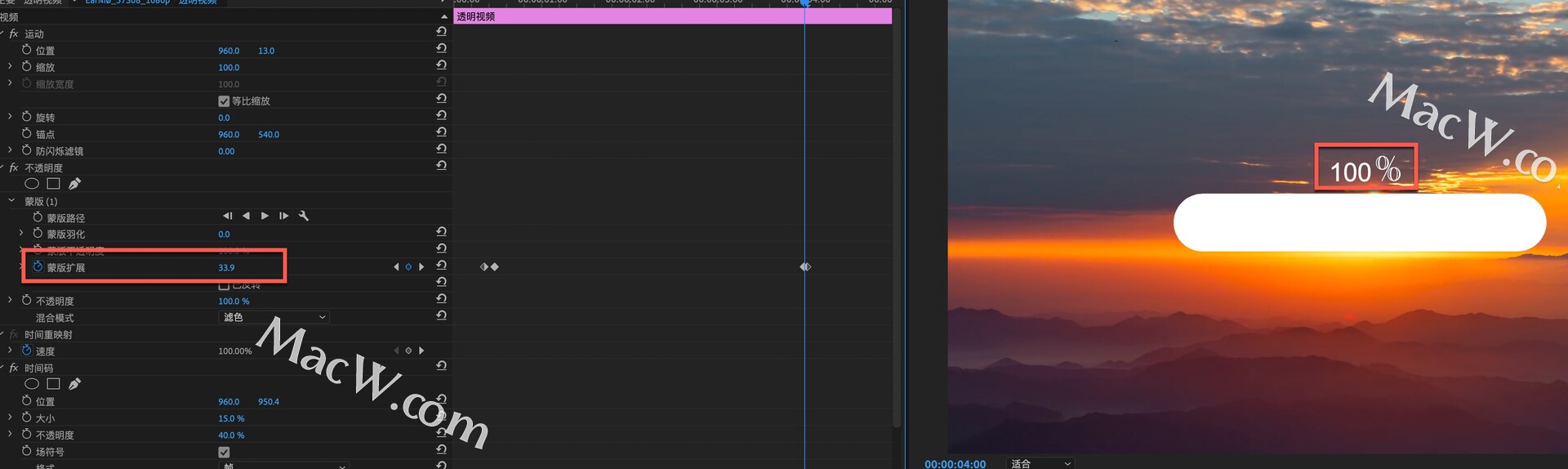
来看一下最后效果吧!
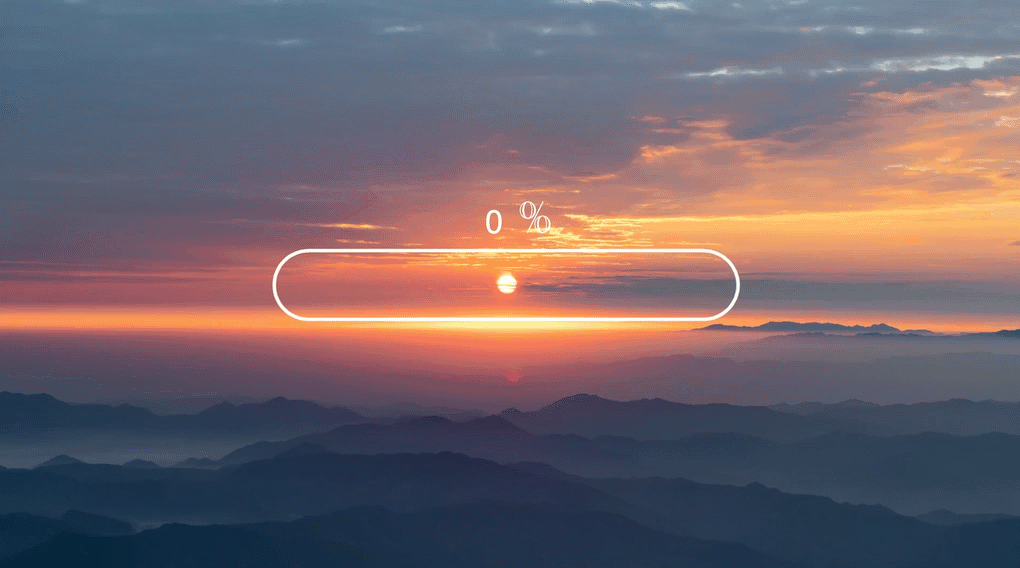
以上就是MacW小编为大家带来的“「Premiere中文新手教程」进度条制作小技巧”,本文关键词:“premiere2020怎么制作进度条,premiere2020,PR”,链接:“https://www.macw.com/news/2275.html”,转载请保留。
相关文章

Mac教程「Premiere中文新手教程」速度快门变换
pr变换效果如何使用?速度变换效果是PR最常用的效果了,而且制作过程也是非常简单,今天小编给大家讲解一下在premiere2020中速度快门效果的制作,PR新手小白不要错过!
132021-12-06

Mac教程「Premiere中文新手教程」沙滩文字效果小技巧
手把手教你创建特别逼真的沙滩文字效果,想知道如何在premiere2020中制作沙滩文字效果吗?那么千万不要错过这篇premiere新手教程文章。
162021-12-08

Mac教程「Premiere中文新手教程」梦幻情侣失真特效小技巧
如何通过premiere制作失真效果?下面,小编就告诉大家具体的操作过程,想了解的小伙伴不要错过今天的premiere新手教程哦。
362021-12-10

Mac教程「Premiere中文新手教程」卷帘转场效果小技巧
pr卷帘转场效果怎么制作?下面小编与大家一起来了解premiere2020怎么制作卷帘转场的教程。
122021-12-11

Mac教程「Premiere中文新手教程」连续快速缩放转场效果
Adobe Premiere是一款常用的视频编辑软件,用户可以用来编辑制作视频。下面macw小编就来告诉大家如何使用Pr做出连续快速转场效果,premiere新手小白不要错过。
162021-12-17

Mac教程「Premiere中文新手教程」海景添加天空小技巧
去了海边大家总是会拍很多关于大海的照片,但并不是每次拍照片,天空都是晴空万里或是白云飘飘,总有阴天的时候,或是灰蒙蒙的天空,那么海景该如何更换天空呢?今天小编就带来利用premiere更换天空的教程,各位PR新手小伙伴不要错过哦!
242021-12-18

Mac教程「Premiere中文新手教程」镜像视频的制作
怎样制作视频的镜像效果,视频的镜像效果,是很常见的视频后期处理效果,我们在很多地方都见过视频的镜像效果,今天的premiere新手教程就来告诉大家该如何利用PR做出视频镜像效果。
152021-12-20

Mac教程「Premiere中文新手教程」喇叭音效播放效果
那么如何用pr制作喇叭模拟音呢?几分钟教会你如何用premiere2020制作喇叭音效广播效果,非常简单,不要错过今天的premiere新手教程哦!
172021-12-22

Mac教程「Premiere中文新手教程」冰块文字效果
今天为大家带来premiere冰块文字效果的制作,让你的视频有一个创意十足的片头,简单唯美易上手,高端大气上档次!
192021-12-30
